WordPress Sitesini Başlatmadan Önce Yapmanız Gereken 10 Şey
Yayınlanan: 2015-11-16Arama motorları ve insanlar için bir WordPress web sitesi açmadan önce bazı şeyler yapmayı düşünebilirsiniz. WooCommerce temaları veya WordPress şablonları aracılığıyla bir web sitesi oluşturduysanız veya darbe aldıysanız, onu hazırlamalı ve belirli ayarları yüklemeli veya kontrol etmelisiniz.
WooCommerce temalarıyla web sitesini başlatmadan önce kontrol edilmesi gerekenler:
- E-posta sisteminizi yönetin
Otomatik bir yanıttan veya web sitenize WordPress temalarıyla yeni bir kullanıcının kaydolma talebinden daha kötü bir şey yoktur, burada e-posta imzası WordPress görünür ve yeni bir kullanıcı hiçbir şey söylemeyen bazı iade adresleri. Neyse ki, bu talihsiz yanlış anlaşılmayı düzeltmeye yardımcı olacak birkaç filtre var. Bunu yapmak için aşağıdaki kodu kullanabilirsiniz:
<? php
add_filter ('wp_mail_from', 'new_mail_from');
function new_mail_from ($ email) {
$ e-posta = '[email protected]';
$ e-postasını iade et;}
add_filter ('wp_mail_from_name', 'new_mail_from_name');
function new_mail_from_name ($ isim) {
$ isim = 'WordPress Siteniz';
$ adını döndür;}?>
- Analitik hakkında unutma
Verilerin analizi, ister bir aile sitesi isterse büyük bir kurumsal kaynak olsun, sitenin başarılı bir şekilde geliştirilmesinin anahtarıdır. Kullanıcıların sitedeki davranışlarını izlemek, projelerini hangi yönde geliştirmeniz ve para kazanmanız gerektiğini size söyleyecektir. Eklentileri izlemeye yönelik birçok seçenek, Google Analytics'e dayalı özellikler sunar, ancak bu eklentilerden bazıları özellikle iyi bir şekilde uygulanır. Farklı WooCommerce web siteleri için uygulanan analitik için en iyi eklentilerden bahsedelim:
- Yoast'tan WordPress için Google Analytics - Yoast analisti, sitedeki artan trafiği ve kullanıcı etkinliğini yeni bir düzeye gösterir. Belirli gönderiler, yazarlar, tıklamalar, indirmeler vb. için trafiğin performansını izleyebilirsiniz.
- Google Analytics Gösterge Tablosu – bu eklentinin yardımıyla toplanan tüm bilgilere sıralı erişim elde edersiniz. Widget paneli, temel ihtiyaçları ve ana trafik kaynaklarını değerlendirmek için site katılım istatistikleri, en popüler gönderiler ve sayfalar tarafından toplanan temel performans göstergelerini değerlendirmek için hızlı bir bakış sağlar.
- WordPress şablonları için özel SEO eklentileri yükleyin
Daha iyi arama motoru optimizasyonu için WooCommerce temalarıyla uyumlu bu tür SEO eklentilerini kullanabilirsiniz:
- Hepsi Bir Arada SEO Paketi – çeşitli projelerde müşterinin ihtiyaçları için yıllardır kullandığım eklenti. İyi çalışıyor, kullanmaya devam edecekler ve size de tavsiye edecekler.
- Yoast tarafından WordPress SEO – bu eklenti, arama motoru optimizasyonunda harika sonuçlar elde etmenizi sağlar. Ancak, teknik olarak daha az eğitimli kişiler bunu biraz “hantal” bir çözüm olarak algılayabilir.
- W3 Toplam Önbellek – burada sorabilirsiniz, peki, sayfaların önbelleğe alınması bir arama motoru optimizasyonu nedir? Google'ın artık sayfaları arama sonuçlarında sıralamada bir faktör olarak web sayfalarının yüklenme hızını kullandığını unutmayın.
- Yedekleme sistemini kurma
WordPress şablonlarıyla herhangi bir sitenin düzenli yedeklerini oluşturmak için birçok hazır çözüm vardır. Öyleyse en iyilerine bakalım:
- BackWPup – uzun zamandır bu eklentiyi düzenli yedeklemeler için kullanıyorum. Yalnızca veritabanının yedeğini oluşturmakla kalmaz, aynı zamanda sitedeki tüm dosya ve sayfa yapısını da tutar. Sonuç sunucuda saklanır veya e-postaya gönderilebilir veya S3, Dropbox gibi bir "bulut"ta veya hatta kendi FTP sunucularında saklanabilir.
- WordPress için Çevrimiçi Yedekleme – yerel bir sunucuda indirmek ve depolamak veya e-posta ile göndermek için tam bir yedekleme oluşturur. Ayrıca, bir yedekleme hesabı oluşturmak ve depolamak için de kullanabilirsiniz Yedekleme Teknolojisi (100MB'a kadar ücretsiz depolamanıza izin verir).
- VaultPress – önceki iki eklentinin aksine, bu eklenti aylık abonelik ücreti temelinde çalışır. Oluşturduğunuz tüm yedekler aynı VaultPress'teki sunucularda depolanır, böylece sunucunuzda veya yerel PC/dizüstü bilgisayarınızda yanlış bir şey olursa, veriler kolayca kurtarılabilir.
- Yönetici panelinizi herhangi bir WordPress temasından koruyun
Çoğu WordPress sitesi, yıllarca korumasız ve herhangi bir tehdidin idari kısmı olmadan çalışır, ancak hazırlıklı olmak, dayanılmaz derecede acı verici olmamaktan her zaman daha iyidir. WordPress'te yönetici panelinizi korumak için en iyi tavsiye, bir dosya .htaccess ile korunacaktır. WooCommerce şablonunun yönetici paneli aracılığıyla verilerinizin korunması için FTP yöneticilerini kullanmak için barındırma sağlayıcınızla bağlantı kurun. FTP-manager get'i site root .htaccess dosyasında kullanın ve aşağıdaki satırları ekleyin (dosya yoksa, oluşturun):

<Dosyalar wp-login.php>
AuthType Temel
AuthName "Özel bölge"
AuthUserFile web sitesinin kök klasörüne giden yol / .htpasswd
Geçerli kullanıcı gerektir
</ Dosyalar>
Aynı FTP aracılığıyla, kök site, oturum açma adınız ve parolanız olacak bir .htpasswd dosyası oluşturun. Bundan sonra, yöneticiye erişim yalnızca giriş ve şifre ile mümkün olacaktır. Bir grup kullanıcı adı ve şifre oluşturmak için bu bağlantıya gitmeli, uygun alanlara kullanıcı adı ve şifreyi girmeli ve “.htpasswd dosyası oluştur” seçeneğine tıklamalısınız. Bu manipülasyonun sonuçları, önceden oluşturulmuş .htpasswd dosyasına kopyalayıp yapıştırmak için gereklidir.
- 404 için siteyi kontrol edin
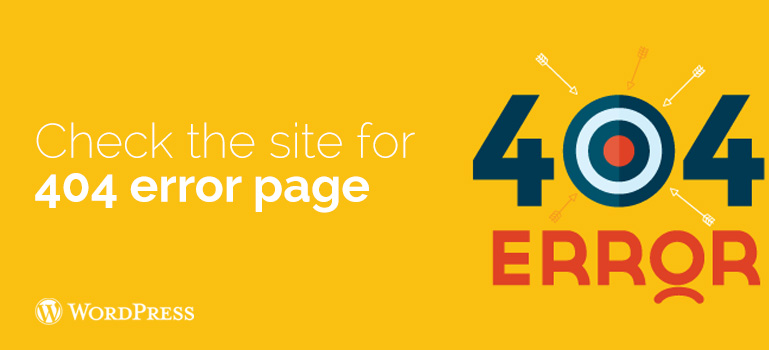
Genç bir site için 404 kötü bir itibar yaratabilir. Web sitenizdeki tüm sayfaların düzgün yüklendiğinden ve eksik bağlantı olmadığından emin olmalısınız. Bu amaçla, harika eklenti 404 ila 301'i kullanın. Bununla, WordPress sitenizdeki 404 için herhangi bir başka (ana sayfa veya site haritası gibi) 404 sayfalık bir yönlendirme ve 404 için e-posta bildirimleri yapılandırabilirsiniz.
- Web siteniz için tüm formları kontrol edin
E-posta kurulumunu yaptıktan sonra yapmanız gereken sonraki şey, web sitenizdeki tüm formların çalıştığından emin olmaktır. İletişim formlarınızı, yorum eklemek için formlarınızı, e-posta için kayıt formlarınızı vb. kontrol edin. Web sitenizdeki her formun düzgün çalıştığından emin olun.
Yeni adresinizin posta listesine ekleneceğini onaylamak için bir test e-postası göndermek için e-posta listenizi kontrol edin ve sorun. Bunları kullanmıyorum, bu yüzden gerekli olduğunu güvenle söyleyebilirim.
Siteniz birkaç yazardan yararlanacaksa veya birden fazla WordPress sitesi olacaksa, oturum açma ve kayıt formlarını kontrol edin. Kullanıcı hesapları için yönetici alanından gereksiz öğeleri kaldırın.
- WooCommerce temalarıyla web sitenizin satın alma sistemini kontrol edin
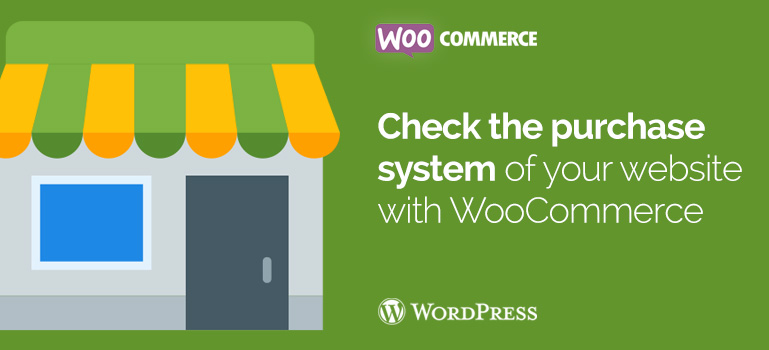
E-ticaret sitelerinin kontrolü daha dikkatli yapılmalıdır. Kendinizi müşterinin yerine koymanız, sepete ürün eklemeye çalışmanız ve hatta her şeyin sorunsuz ve kusursuz çalıştığından emin olmak için bir test işlemi yapmanız gerekir. Dijital ürünler satıyorsanız, bunların hemen teslim edildiğinden emin olun. Fiziksel ürünler için, siparişlerin sorunsuz bir şekilde yürütülmesi için sisteminizi kontrol etmeniz gerekecektir.
- Resimleri, videoları, kaydırıcıları kontrol edin
Görüntüler ve videolar, modern bir web sitesini daha etkileşimli hale getirir. Web sitenizdeki tüm görsellerin hızlı ve doğru bir şekilde yüklendiğinden emin olun. Görüntüleri optimize ederek WordPress'i nasıl hızlandıracağınızı görün. Amaçlandığı gibi çalıştıklarından emin olmak için videoyu çeşitli cihazlar ve tarayıcılar kullanarak web sitenizde görmelisiniz. WordPress için kaydırıcı eklentisini kullanıyorsanız kaydırıcının tüm büyük tarayıcılarda ve cihazlarda çalıştığından emin olun.
- Sosyal entegrasyonu test edin
Sosyal medya, herhangi bir ürünün başarılı bir şekilde piyasaya sürülmesinde çok önemli bir rol oynamaktadır. “Beni takip et…” türünden kullanıcıların hiçbir sorun bulamadığından emin olun. Her şeyden önce, Twitter, Facebook, Classmates, Instagram ve diğerleri gibi sosyal platformlardaki haberler ve güncellemeler için sitenize abone olabilmelerini sağlamak gerekir. Bu durumda, sitenize WordPress'e Twitter kartları, Facebook Open Graph meta verileri ve sosyal izleme araçları eklemek güzel olurdu.
WooCommerce temalarının veya diğer WordPress şablonlarının kullanımıyla ilgili herhangi bir sorunuz varsa, 7/24 size sunulan WordPress forumumuzu ve teknik destek hizmetimizi kullanın.
